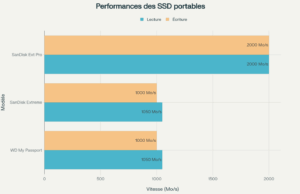Vous cherchez à améliorer considérablement les performances de votre ordinateur ? Le Samsung SSD 990 EVO 2To Plus M.2 PCIe NVMe représente l’une des meilleures solutions de stockage disponibles aujourd’hui. Ce guide complet vous accompagnera dans la découverte, l’installation et l’optimisation de ce SSD haut de gamme.

Pourquoi le Samsung SSD 990 EVO Plus est-il Incontournable ?
Les Atouts Majeurs du 990 EVO Plus
Le Samsung SSD 990 EVO 2To Plus M.2 PCIe NVMe constitue une révolution dans le domaine du stockage informatique. Avec des vitesses de lecture séquentielle atteignant 7,250Mo/s et d’écriture jusqu’à 6,300Mo/s, ce SSD offre des performances exceptionnelles qui surpassent de 45% son prédécesseur, le 990 EVO standard.
Cette nouvelle génération intègre la technologie V-NAND V8 de 8e génération de Samsung avec 236 couches, associée à un contrôleur innovant gravé en 5 nanomètres. Cette combinaison technologique permet d’atteindre une efficacité énergétique supérieure de 73% par rapport au modèle précédent, tout en maintenant des performances thermiques optimales grâce au bouclier thermique recouvert de nickel.

Prérequis Matériels et Logiciels
Avant de procéder à l’installation, vérifiez que votre système dispose des éléments suivants :
- Carte mère compatible avec slot M.2 2280 (PCIe 4.0 x4 ou PCIe 5.0 x2)
- Système d’exploitation : Windows 10 ou supérieur (Windows 7 non supporté nativement)
- Espace libre dans le boîtier pour l’installation
- Tournevis cruciforme pour la fixation
- Vis M.2 (généralement fournie avec la carte mère)
Outils et matériaux nécessaires :
- Bracelet antistatique (recommandé)
- Manuel de la carte mère
- Clé USB bootable (si installation système)
- Sauvegarde des données importantes
Comment Installer le Samsung SSD 990 EVO Plus : Guide Étape par Étape
Étape 1 : Préparation de l’Espace de Travail
La préparation minutieuse de votre environnement de travail constitue la première étape cruciale. Éteignez complètement votre ordinateur et débranchez tous les câbles d’alimentation. Pour les ordinateurs portables, retirez la batterie si possible.
Créez un environnement antistatique en touchant une surface métallique mise à la terre avant de manipuler les composants. Rassemblez tous les outils nécessaires à portée de main pour éviter les interruptions durant l’installation.
Étape 2 : Localisation du Slot M.2
Ouvrez le panneau latéral de votre boîtier ou la coque de votre ordinateur portable. Localisez le slot M.2 sur votre carte mère, généralement situé près du processeur ou des ports PCIe. Il peut être couvert par un dissipateur thermique qu’il faudra retirer temporairement.
Consultez le manuel de votre carte mère pour identifier le slot M.2 optimal, car certaines cartes mères disposent de plusieurs emplacements avec des vitesses différentes. Privilégiez toujours le slot principal pour obtenir les meilleures performances.
[Image: Vue détaillée d’une carte mère montrant l’emplacement du slot M.2 avec les étapes d’installation numérotées. Alt Text: Installation du Samsung SSD 990 EVO Plus sur slot M.2 de carte mère avec guide visuel étape par étape.]

Étape 3 : Installation Physique du SSD
Retirez délicatement le dissipateur thermique si présent, en conservant le pad thermique. Insérez le SSD dans le slot M.2 en l’inclinant à environ 30 degrés, puis appuyez doucement jusqu’à entendre un léger clic de verrouillage.
Fixez le SSD avec la vis fournie, sans serrer excessivement pour éviter d’endommager les composants. Replacez le dissipateur thermique s’il était présent, en veillant à ce que le pad thermique soit correctement positionné.
Étape 4 : Configuration du BIOS/UEFI
Redémarrez votre ordinateur et accédez au BIOS en appuyant sur la touche appropriée (généralement F2, DEL ou F12). Dans le menu Advanced ou Storage Configuration, vérifiez que le SSD est détecté.
Si le SSD n’apparaît pas, vérifiez les paramètres SATA Configuration et assurez-vous que le mode AHCI est activé plutôt que le mode RAID. Sauvegardez les modifications et redémarrez le système.
Étape 5 : Installation et Configuration du Système
Pour une installation système complète, créez une clé USB bootable Windows à l’aide de l’outil de création de média Microsoft. Configurez l’ordre de démarrage dans le BIOS pour prioriser la clé USB, puis procédez à l’installation de Windows sur le nouveau SSD.
Durant l’installation, vous devrez peut-être formater le SSD et créer les partitions nécessaires. Windows reconnaîtra automatiquement le SSD et optimisera ses paramètres pour ce type de stockage.
Conseils d’Expert et Meilleures Pratiques
Optimisation des Performances
Pour maximiser les performances de votre Samsung SSD 990 EVO 2To Plus M.2 PCIe NVMe, plusieurs optimisations sont recommandées. Activez le mode haute performance dans les options d’alimentation Windows pour garantir que le SSD reçoive suffisamment d’énergie.
Désactivez la fonction Superfetch/SysMain qui est inutile avec les SSD et peut même réduire leurs performances. Utilisez la commande fsutil behavior set DisableDeleteNotify 0 pour vous assurer que TRIM est activé.
Gestion Thermique et Longévité
Le 990 EVO Plus intègre un système de contrôle thermique intelligent avec Dynamic Thermal Guard. Néanmoins, assurez-vous que votre boîtier dispose d’une ventilation adéquate et que le dissipateur thermique de la carte mère est correctement installé.
Évitez de remplir le SSD au-delà de 75% de sa capacité pour maintenir des performances optimales. La technologie Intelligent TurboWrite 2.0 gère automatiquement l’allocation des cellules pour optimiser la durée de vie.
Surveillance et Maintenance
Installez le logiciel Samsung Magician pour surveiller l’état de santé du SSD, recevoir les mises à jour firmware et optimiser les paramètres. Ce logiciel gratuit offre des outils de diagnostic complets et des fonctionnalités d’optimisation avancées.
Effectuez régulièrement des vérifications de l’état du SSD via Samsung Magician pour détecter d’éventuels problèmes avant qu’ils ne deviennent critiques.
Erreurs Courantes à Éviter
Problèmes de Détection
L’erreur la plus fréquente concerne la non-détection du SSD par le système. Cela peut résulter d’une installation physique incorrecte, de paramètres BIOS inappropriés ou de conflits avec d’autres périphériques de stockage.
Vérifiez toujours que le SSD est correctement inséré et fixé. Si le problème persiste, testez le SSD sur un autre port M.2 ou sur un autre système pour éliminer un défaut matériel.
Erreurs de Configuration
Les conflits de modes SATA constituent un piège courant. Assurez-vous que le mode AHCI est activé dans le BIOS plutôt que le mode RAID, sauf si votre configuration nécessite spécifiquement RAID.
Évitez de connecter trop de périphériques de stockage simultanément lors de la première installation, car cela peut créer des conflits d’attribution de ressources.
Problèmes de Performance
Ne négligez pas les mises à jour de pilotes, particulièrement les pilotes NVMe et chipset. Des pilotes obsolètes peuvent considérablement limiter les performances du SSD.
Samsung 990 EVO Plus vs 990 Pro : Comparaison Détaillée
Tableau Comparatif des Performances
| Caractéristique | Samsung 990 EVO Plus | Samsung 990 Pro |
|---|---|---|
| Lecture séquentielle | 7,250Mo/s | 7,450Mo/s |
| Écriture séquentielle | 6,300Mo/s | 6,900Mo/s |
| Lecture aléatoire (2TB) | 1,000,000 IOPS | 1,400,000 IOPS |
| Écriture aléatoire (2TB) | 1,350,000 IOPS | 1,550,000 IOPS |
| Interface | PCIe 4.0 x4 / 5.0 x2 | PCIe 4.0 x4 |
| Cache DRAM | HMB (Host Memory Buffer) | DRAM dédié |
| Efficacité énergétique | +73% vs 990 EVO | Standard |
| Prix (approx.) | Plus abordable | Plus cher |
Analyse des Différences Clés
Le 990 Pro conserve un avantage en performances brutes grâce à sa mémoire DRAM dédiée et son contrôleur Pascal optimisé. Cependant, le 990 EVO Plus compense largement par son excellente efficacité énergétique et son rapport qualité-prix exceptionnel.
La différence de performances réelles dans l’usage quotidien reste marginale (2-3% seulement selon les tests). Pour la majorité des utilisateurs, le 990 EVO Plus offre un meilleur compromis entre performances, consommation et prix.
En transfert de fichiers, le 990 Pro montre une supériorité de 16% en copie, mais le 990 EVO Plus le devance de 12% en écriture directe. Cette différence s’explique par l’optimisation différente des contrôleurs respectifs.
Foire aux Questions (FAQ)
Le SSD est-il compatible avec ma carte mère ancienne ?
Le Samsung SSD 990 EVO 2To Plus M.2 PCIe NVMe nécessite un slot M.2 compatible PCIe 3.0 minimum. Il fonctionne parfaitement sur PCIe 3.0 mais avec des performances réduites. Pour exploiter pleinement ses capacités, PCIe 4.0 est recommandé.
Si votre carte mère ne dispose pas de slot M.2, des adaptateurs PCIe existent mais ne permettent généralement pas le boot système.
Quelle est la durée de vie estimée du SSD ?
Le 990 EVO Plus 2TB offre une endurance de 1,200 TBW (Terabytes Written) avec une garantie de 5 ans. Cela représente environ 657GB d’écriture quotidienne pendant 5 ans, largement suffisant pour un usage intensif.
Le MTBF (Mean Time Between Failures) est estimé à 1.5 million d’heures, garantissant une fiabilité exceptionnelle.
Samsung Magician est-il obligatoire ?
Bien que non obligatoire, Samsung Magician est fortement recommandé. Il fournit des outils essentiels pour la surveillance de la santé du SSD, l’optimisation des performances et les mises à jour firmware.
Le logiciel inclut également la fonction Data Migration pour cloner facilement vos données depuis un ancien disque.
Puis-je utiliser le SSD pour le gaming ?
Absolument ! Le 990 EVO Plus excelle dans les applications gaming grâce à ses temps de chargement ultra-rapides et sa compatibilité avec DirectStorage. Les vitesses de 7,250Mo/s en lecture permettent de charger les textures et niveaux quasi instantanément.
Il dépasse largement les 5,500Mo/s recommandés pour la PS5, le rendant compatible avec les consoles nouvelle génération.
Comment migrer mes données depuis mon ancien disque ?
Utilisez Samsung Data Migration inclus dans Magician ou téléchargeable séparément. Cet outil clone intégralement votre disque système vers le nouveau SSD Samsung, préservant l’OS, les programmes et données.
Attention : le processus efface toutes les données du SSD cible. Sauvegardez au préalable tout contenu important.
Conclusion et Étapes Suivantes
Le Samsung SSD 990 EVO 2To Plus M.2 PCIe NVMe représente un excellent investissement pour améliorer drastiquement les performances de votre système informatique. Avec ses vitesses exceptionnelles, son efficacité énergétique remarquable et sa technologie de pointe, il constitue le choix optimal pour la plupart des utilisateurs.
L’installation, bien que technique, reste accessible en suivant méthodiquement les étapes de ce guide. N’hésitez pas à prendre votre temps et à consulter la documentation de votre carte mère en cas de doute.
Pour aller plus loin, explorez les fonctionnalités avancées de Samsung Magician, configurez des profils d’optimisation personnalisés et surveillez régulièrement l’état de santé de votre SSD. Vous pourriez également envisager l’ajout d’un dissipateur thermique aftermarket pour des performances thermiques optimales dans les configurations les plus exigeantes.